폴더는 무엇입니까? “Home” Windows에서 어떻게 사용자 정의 할 수 있습니까?
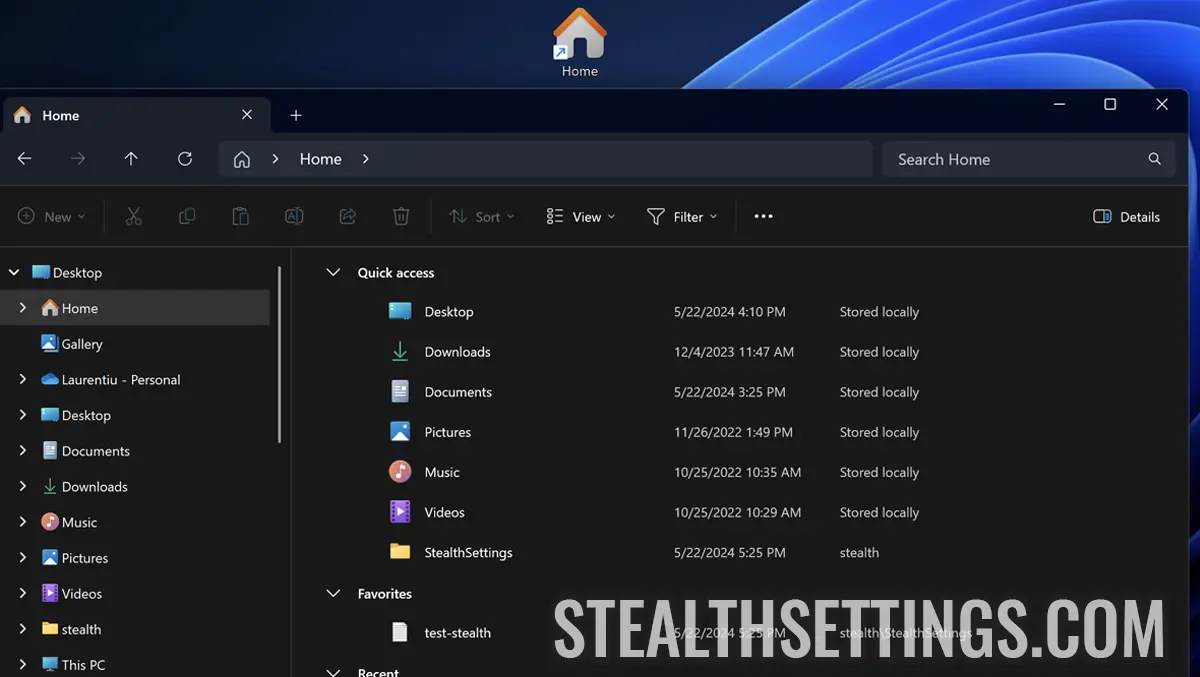
접는 사람 “Home” Windows 10 운영 체제에서 Microsoft에 의해 소개되었습니다. 폴더의 목적 “Home” 사용자에게 더 간단한 구성 방법을 제공하고 자주 사용하는 폴더 및 파일에 대한 빠른 액세스를 제공하는 것입니다.
콘텐츠
폴더의 구조 “Home” 세 가지 범주의 폴더와 파일로 나뉩니다. “빠른 액세스”, “즐겨 찾기” 그리고 “최근의”.
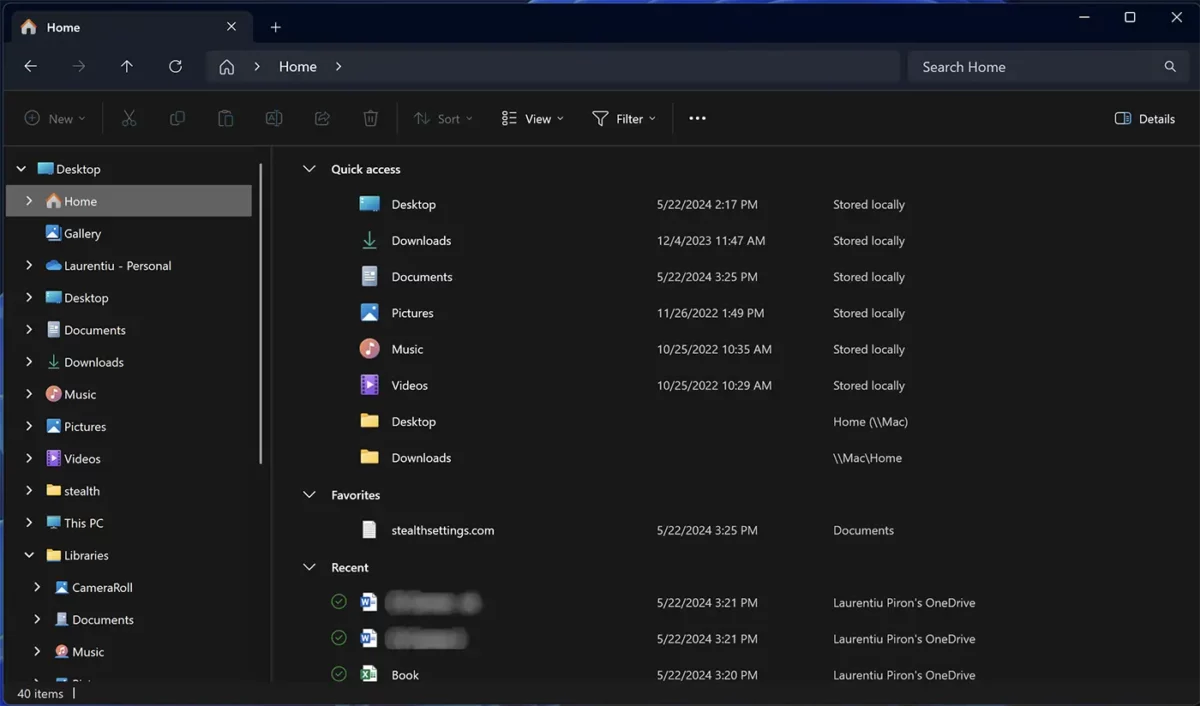
폴더는 무엇입니까? “Home” PE Windows?
Windows 10 및 Windows 11에서 폴더 “Home” (또는 “집”)는 파일 시스템의 물리적 폴더가 아니라 파일 시스템의 여러 위치에서 컨텐츠를 수집하고 표시하는 액세스 포인트입니다. 따라서 이것은 오히려 가상 폴더 또는 라이브러리로 스토리지 또는 OneDrive의 폴더 및 파일에 바로 가기를 추가 할 수 있습니다.
폴더와 파일을 구성합니다 “Home” 다음과 같이 두 가지 주요 범주로 수행됩니다.
빠른 액세스
빠른 액세스 (빠른 액세스)는 폴더 조직의 첫 번째 범주입니다. “Home”, 파티션 또는 스토리지 또는 OneDrive 공간에서 가장 액세스하거나 중요한 폴더에 바로 가기를 추가 할 수 있습니다. ~ 안에 “빠른 액세스” 파일은 추가 할 수 없지만 폴더 만 추가 할 수 없습니다.
폴더를 추가합니다 “Home”, 당신이해야 할 일은 추가하려는 폴더의 클릭 오른쪽 만 있으면, 열린 메뉴에서 “빠른 액세스에 핀”.
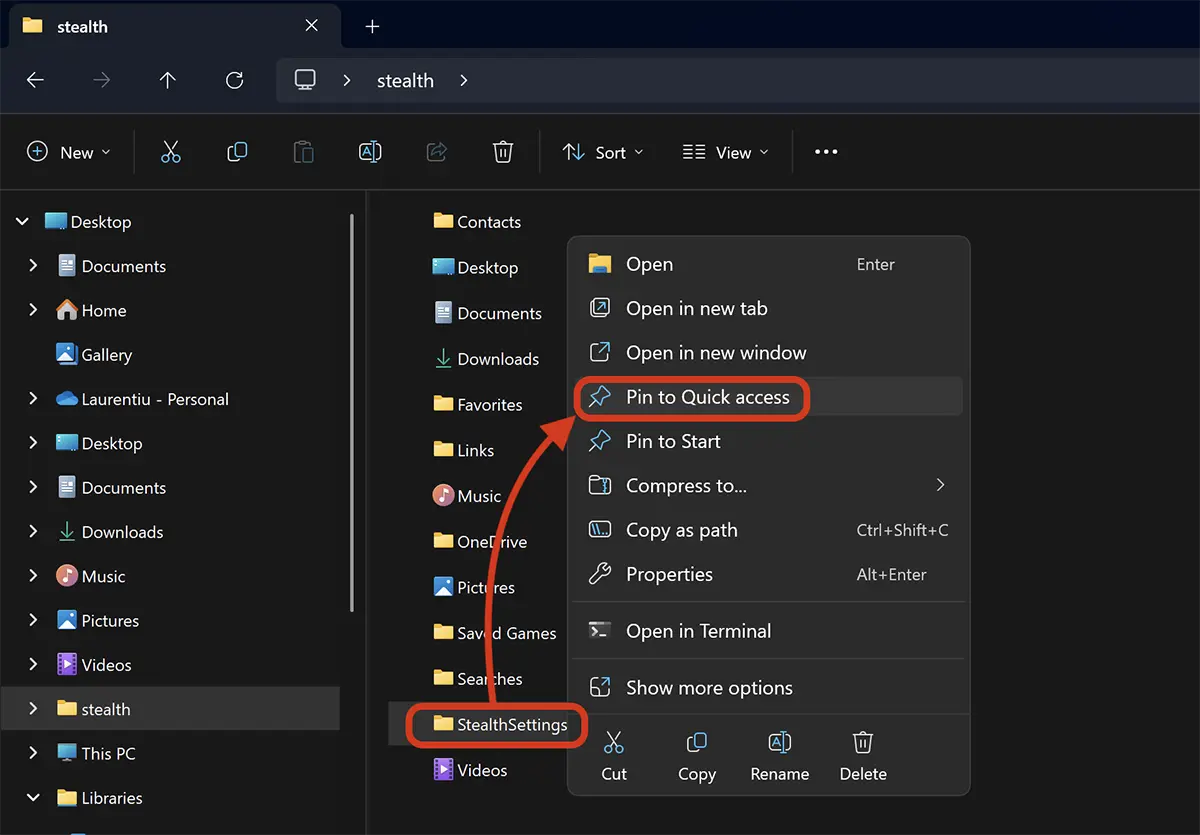
이 단계 후에 폴더가 폴더에 추가됩니다. “Home” 그만큼 “빠른 액세스”.
즐겨 찾기
섹션 “즐겨 찾기” 폴더에서 “Home” 하드 디스크 또는 OneDrive에 저장된 파일에 빠르게 액세스하기위한 것입니다. 예를 들어, 저장 공간의 위치에 자주 액세스하는 파일이있는 경우 추가 할 수 있습니다. “즐겨 찾기” 가상 폴더에서 “Home”.
섹션에 파일을 추가합니다 “즐겨 찾기” 에서 “Home”, 파일 위치를 찾아보고 클릭 한 다음 클릭하십시오. “즐겨 찾기에 추가하십시오”.
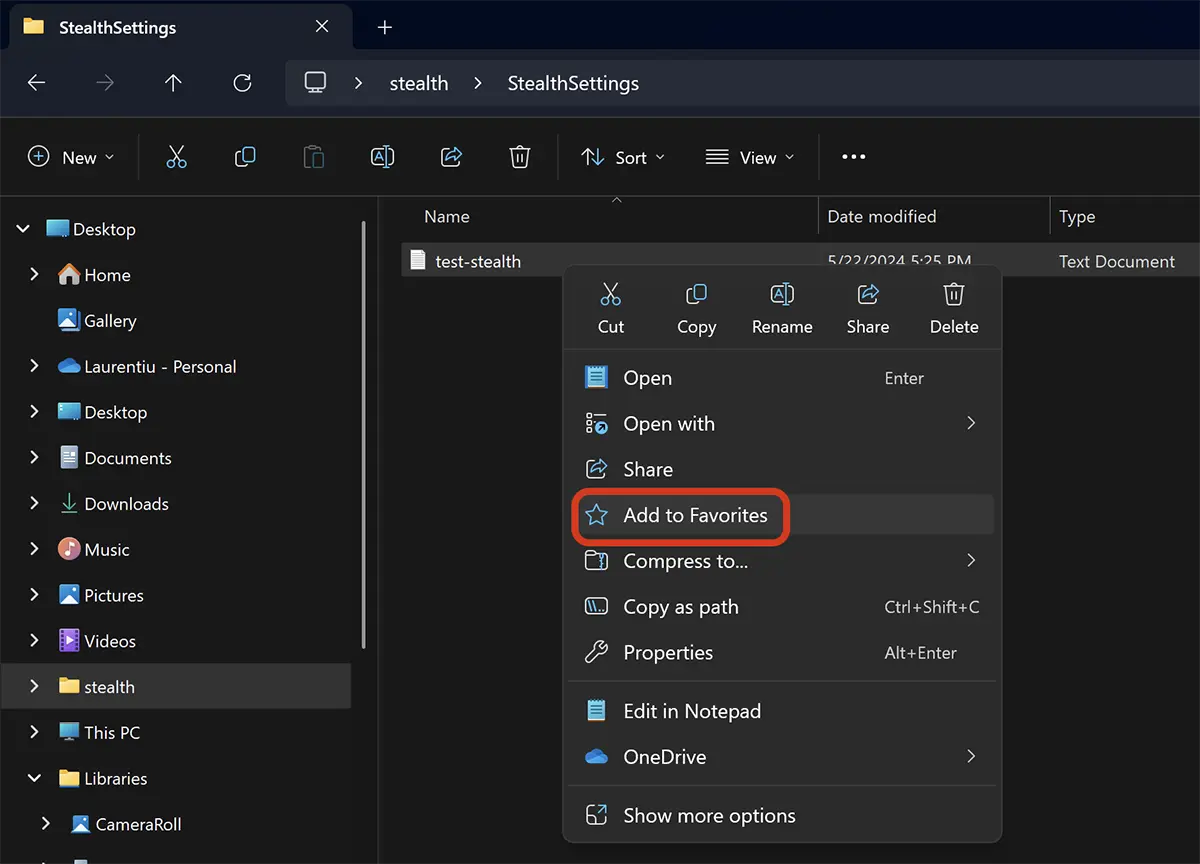
이 단계 후에는 파일이 섹션에 추가됩니다. “즐겨 찾기”, 저장 공간에서 그의 위치를 탐색하지 않고도 액세스 할 수있는 곳.
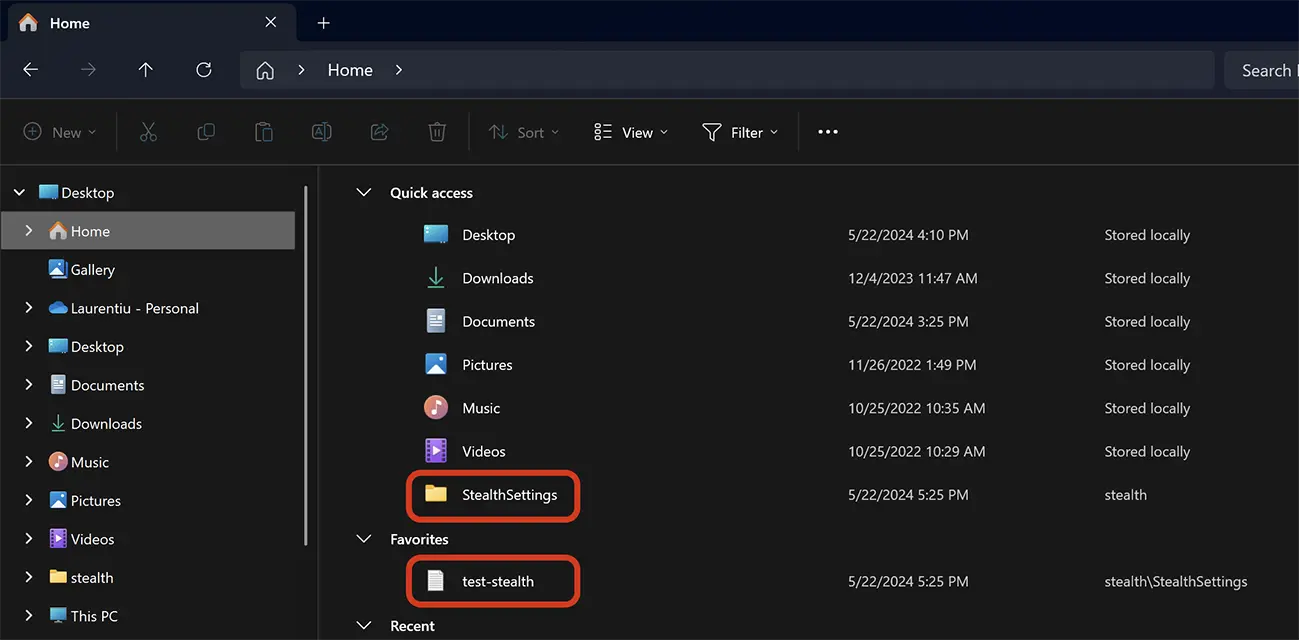
이렇게하면 폴더에서 폴더와 파일을 구성 할 수 있습니다. “Home” PE Windows 11 SAU Windows 10.
관련된: 누군가가 당신의 컴퓨터에서 걸어 갔는지 확인할 수있는 방법 (Windows)
가상 폴더에서 폴더와 파일을 제거합니다 “Home”, 제거하려는 폴더 또는 파일의 오른쪽을 클릭 한 다음 옵션을 클릭하십시오. “빠른 액세스에서 핀을 풀었다” 또는 “즐겨 찾기에서 핀을 풀었다”.
결론적으로 폴더 “Home” 전체 파일 시스템을 찾아 찾을 필요없이 개인 파일 및 폴더에 쉽게 액세스하고 구성 할 수있는 방법을 제공합니다. Windows에서 개인 콘텐츠를 관리하는 데 유용하고 실용적인 접근 방식입니다.
폴더는 무엇입니까? “Home” Windows에서 어떻게 사용자 정의 할 수 있습니까?
에 대한 Stealth
기술에 열정을 가진 저는 2006년부터 StealthSettings.com에 즐겁게 글을 쓰고 있습니다. 저는 macOS, Windows, Linux 운영 체제뿐만 아니라 프로그래밍 언어와 블로그 플랫폼(WordPress), 온라인 상점(WooCommerce, Magento, PrestaShop)에서도 풍부한 경험을 가지고 있습니다.
Stealth의 모든 게시물 보기당신은 또한에 관심이있을 수 있습니다 ...

